MicrosoftTeams管理センターのログインにアクセスする方法
公開: 2022-01-24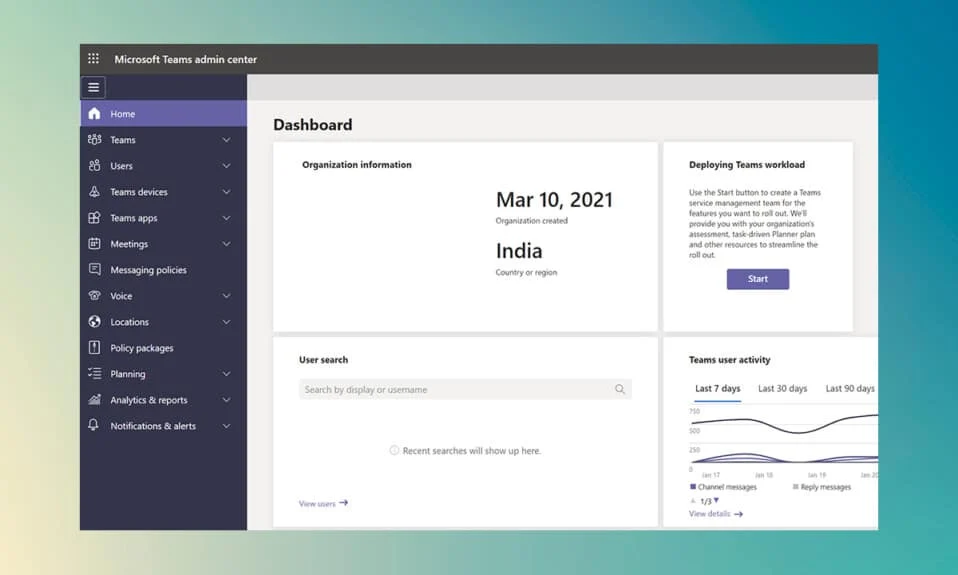
Teamsは、Microsoftの洗練されたコラボレーションソリューションです。 無料で入手するか、Microsoft365ライセンスを購入できます。 無料版のMicrosoftTeamsを利用する場合、企業ユーザーと同じ管理センターにアクセスすることはできません。 プレミアム/ビジネスアカウントは、Microsoft Teams管理セクションにアクセスできます。このセクションでは、チーム、タブ、ファイルのアクセス許可、およびその他の機能を管理できます。 TeamsAdminまたはOffice365を介してMicrosoftTeams管理センターのログインを実行する方法を説明する役立つガイドをお届けします。引き続きお読みください。
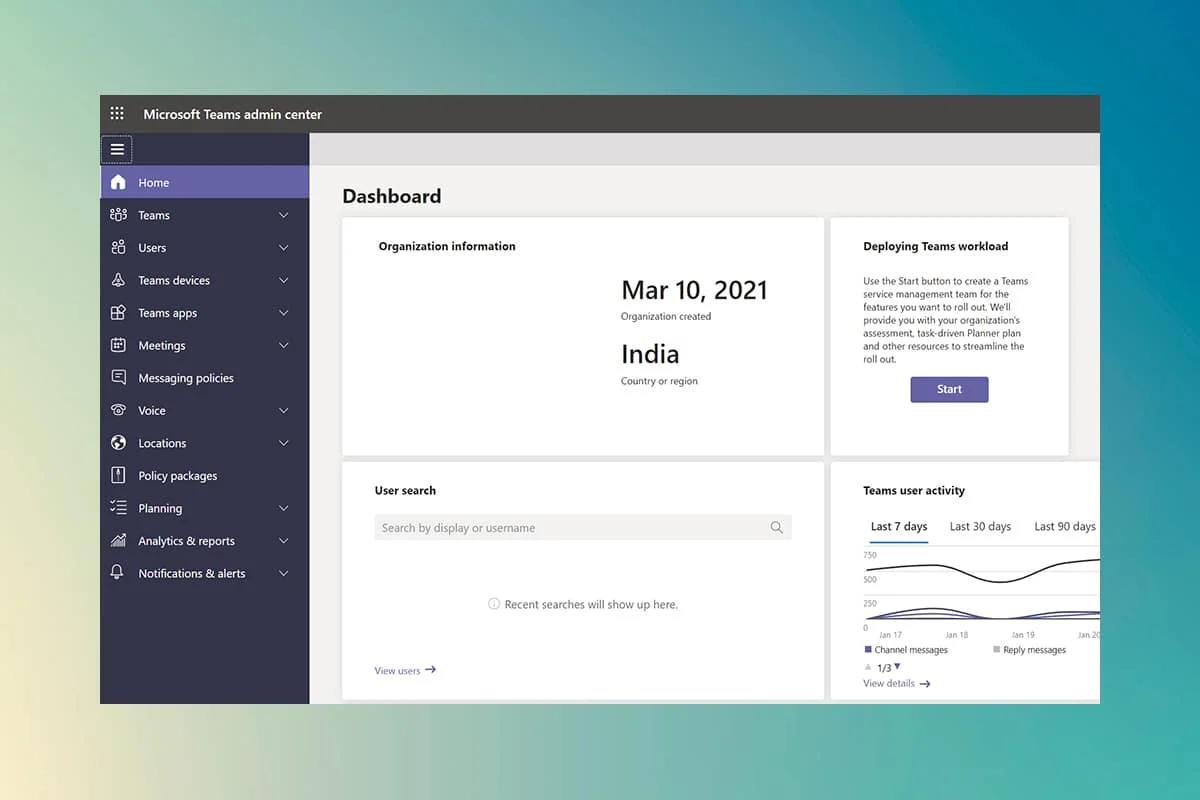
コンテンツ
- MicrosoftTeams管理センターのログインにアクセスする方法
- 方法1:Microsoft365管理ページから
- 方法2:Teams AdminCenterに直接アクセスする
- MicrosoftTeams管理センターを管理する方法
- ステップ1:チームテンプレートを管理する
- ステップ2:メッセージングポリシーを編集する
- ステップ3:アプリを管理する
- ステップ4:外部アクセスとゲストアクセスを管理する
MicrosoftTeams管理センターのログインにアクセスする方法
Microsoft Teamsには、現在1億4500万人以上のアクティブユーザーがいます。 これは、企業だけでなく学校にも非常に人気のあるアプリです。 会社が管理者、グローバル、またはTeams ServiceAdministratorとしてコラボレーションに使用するTeamsを更新する必要がある場合があります。 PowerShellまたは管理チームセンターを使用してさまざまなチームを管理するための手順を自動化する必要がある場合があります。 次のセクションでは、Microsoft Teams管理センターのログインを実行し、管理センターをプロのように実行する方法について説明しました。
管理センターは、Microsoftの公式Webサイトにあり、直接またはMicrosoft Office365管理センターからアクセスできます。 これを行うには、次のものが必要です。
- アクティブなインターネット接続を備えたWebブラウザ。
- 管理者ユーザーの電子メールとパスワードへのアクセス。
注: Microsoft Teams管理者アカウントが関連付けられている電子メールがわからない場合は、ライセンスの購入に使用された電子メールを使用してください。 Microsoft Teams管理領域にアクセスできるようになったら、管理者ユーザーを追加することもできます。
方法1:Microsoft365管理ページから
Office365管理センターのログインを実行してMicrosoftTeams管理センターにアクセスする手順は次のとおりです。
1. Microsoft Office365管理センターの公式Webサイトにアクセスします。
2.右上隅で、図のように[サインイン]オプションをクリックします。
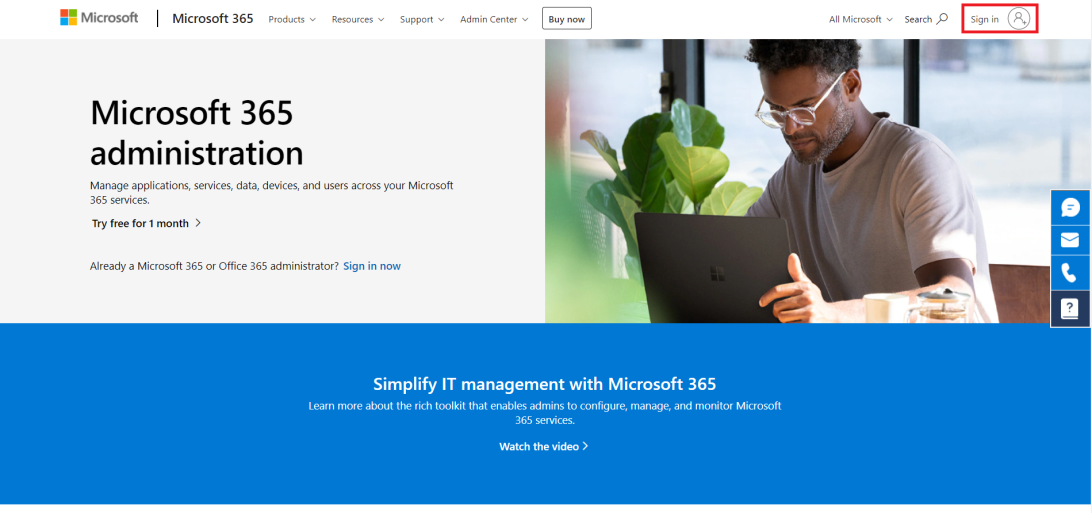
3.管理者の電子メールアカウントとパスワードを使用して管理者アカウントにサインインします。
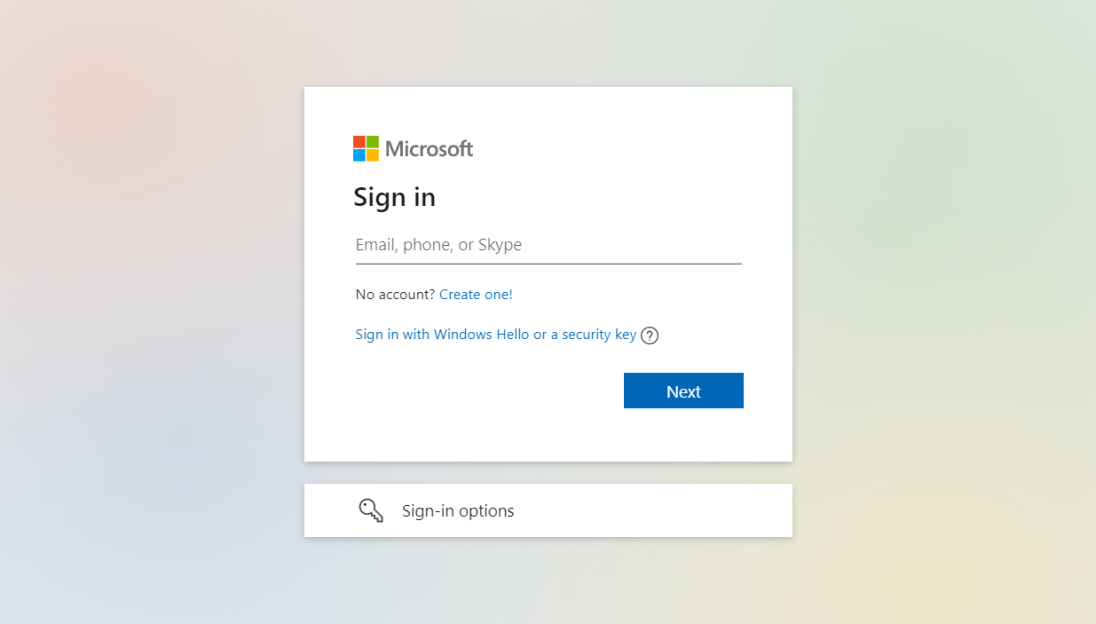
4.左ペインのOffice365管理センター領域まで下にスクロールし、[チーム]アイコンをクリックしてMicrosoftTeams管理センターにアクセスします。
![左ペインのOffice365管理センター領域まで下にスクロールし、[チーム]をクリックします](/uploads/article/1740/xmEl4ReMDSyTPAhn.png)
また読む:起動時にMicrosoftTeamsが開かないようにする方法
方法2:Teams AdminCenterに直接アクセスする
Teamsの管理センターに移動するために、必ずしもMicrosoft365管理センター経由でログインする必要はありません。 MicrosoftTeamsアカウントがMicrosoft365アカウントにリンクされていない場合は、Teams管理センターにアクセスし、そのアカウントを使用してサインインします。
1. MicrosoftTeams管理センターの公式Webサイトに移動します。
2.アカウントにログインします。 ログインすると、管理センターにアクセスできるようになります。
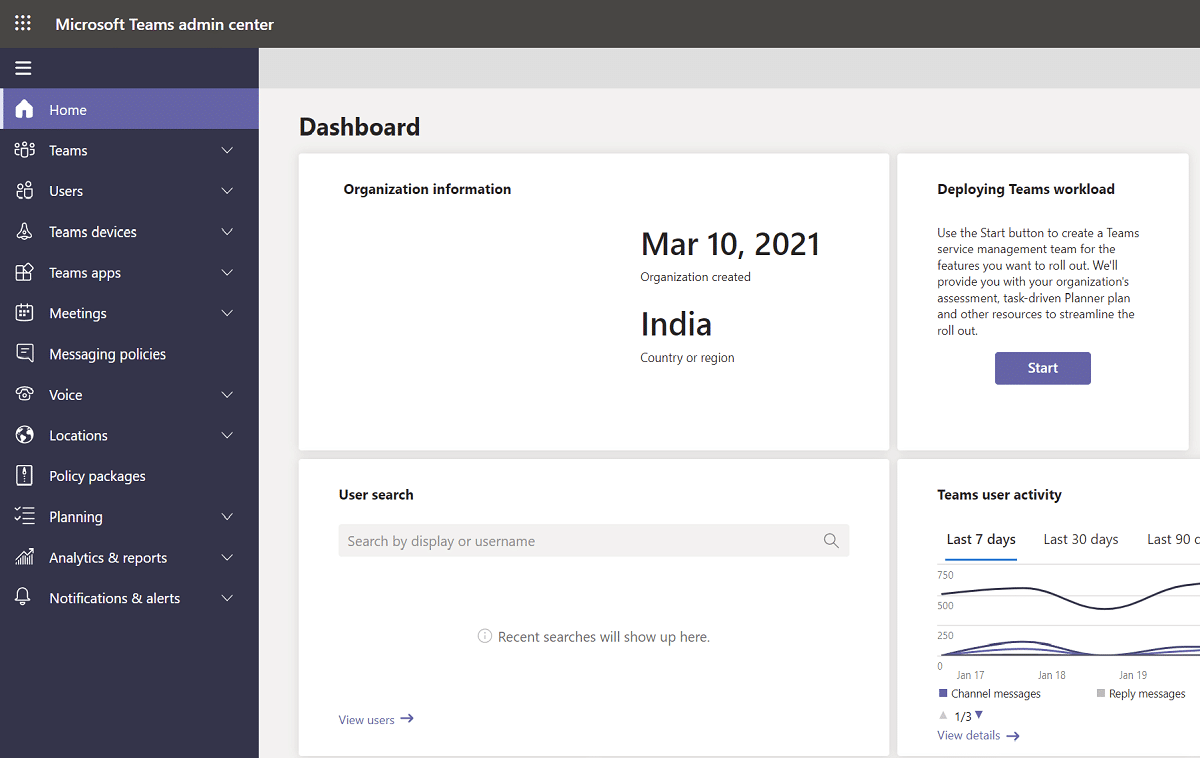
注: Microsoft Teams Webサイトにアクセスしているときに、[ドメインの自動検出に失敗しました]エラーが発生した場合は、正しいアカウントでログインしていないことを示しています。 そのような場合、
- アカウントからサインアウトし、適切なアカウントを使用して再度サインインします。
- 使用するアカウントがわからない場合は、システム管理者に相談してください。
- または、サブスクリプションの購入に使用したアカウントでMicrosoft365管理センターにログインします。
- ユーザーのリストでユーザーアカウントを見つけて、ログインします。
また読む: MicrosoftTeamsプロファイルのアバターを変更する方法
MicrosoftTeams管理センターを管理する方法
基本的に、MicrosoftTeams管理センターで次の機能を管理できます。
ステップ1:チームテンプレートを管理する
Microsoft Teamsのテンプレートは、ビジネス要件またはプロジェクトに基づいたチーム構造の事前に作成された説明です。 Teamsテンプレートを使用して、さまざまなテーマやプレインストールされたアプリケーション用のチャネルを備えた洗練されたコラボレーションスペースを簡単に構築し、ミッションクリティカルな素材やサービスを取り込むことができます。
チームに関して言えば、初心者は通常、開始を支援するために事前定義された構造を好みます。 その結果、チャネルなどの場所の均一性を維持することで、ユーザーエクスペリエンスが向上し、ユーザーの採用が向上します。
行政の中心から現場に行くにはどうすればよいですか?
1.管理センターからチームテンプレートを選択し、[追加]ボタンをクリックします。
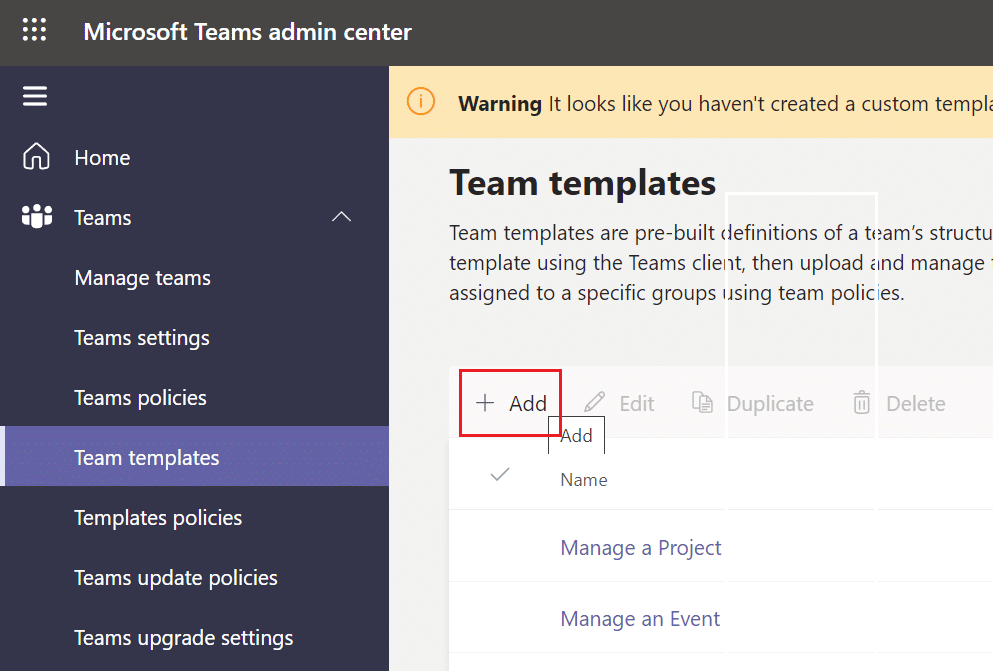

2. [新しいチームテンプレートの作成]を選択し、[次へ]をクリックします。
![新しいテンプレートを作成し、[次へ]をクリックします](/uploads/article/1740/aVnd8ieFUCgg4HvM.png)
3.キャラクターに名前、長くて簡単な説明、場所を付けます。
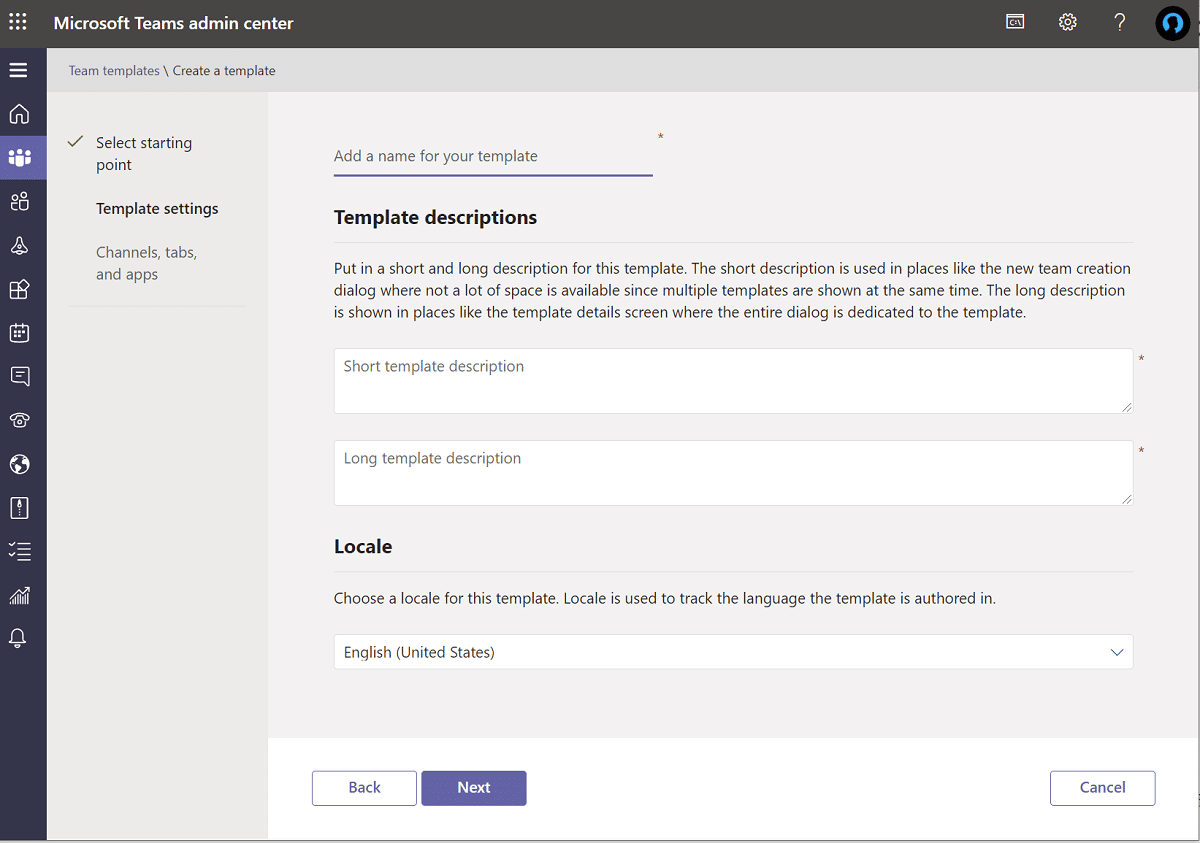
4.最後に、チームに参加して、利用したいチャネル、タブ、およびアプリケーションを追加します。
ステップ2:メッセージングポリシーを編集する
Teams管理センターのメッセージングポリシーは、所有者とユーザーがアクセスできるチャットとチャネルのメッセージングサービスを規制するために使用されます。 多くの中小企業は、自動的に作成される世界規模(組織全体のデフォルト)のポリシーに依存しています。 ただし、(ビジネス)必要がある場合は、独自のメッセージポリシーを設計して適用できることを知っておくと便利です(例:外部ユーザーまたはベンダー向けのカスタムポリシー)。 カスタムポリシーを確立して割り当てる場合を除き、グローバル(組織全体のデフォルト)ポリシーは組織内のすべてのユーザーに適用されます。 次の変更を行うことができます。
- グローバルポリシー設定を編集します。
- カスタムポリシーは、作成、編集、および割り当てることができます。
- カスタムポリシーを削除できます。
Microsoft Teamsのインラインメッセージ翻訳機能を使用すると、ユーザーはTeamsの通信を言語設定で定義された言語に翻訳できます。 あなたの会社では、インラインメッセージ翻訳はデフォルトで有効になっています。 テナントにこのオプションが表示されない場合は、組織の世界的なポリシーによって無効になっている可能性があります。
また読む: MicrosoftTeamsプロファイルのアバターを変更する方法
ステップ3:アプリを管理する
会社のアプリを管理する場合、アプリストアでユーザーに提供するアプリを選択できます。 750以上のアプリケーションのいずれかからデータとマッシュアップデータを取得し、MicrosoftTeamsで使用できます。 しかし、本当の問題はあなたがあなたの店でそれらすべてを必要とするかどうかです。 したがって、あなたは
- 特定のアプリケーションを有効または制限する、または
- 管理センターから指定されたチームにそれらを追加します。
ただし、重大な欠点の1つは、アプリをチームに参加させるには名前でアプリを検索する必要があり、一度に1つのチームしか選択できないことです。
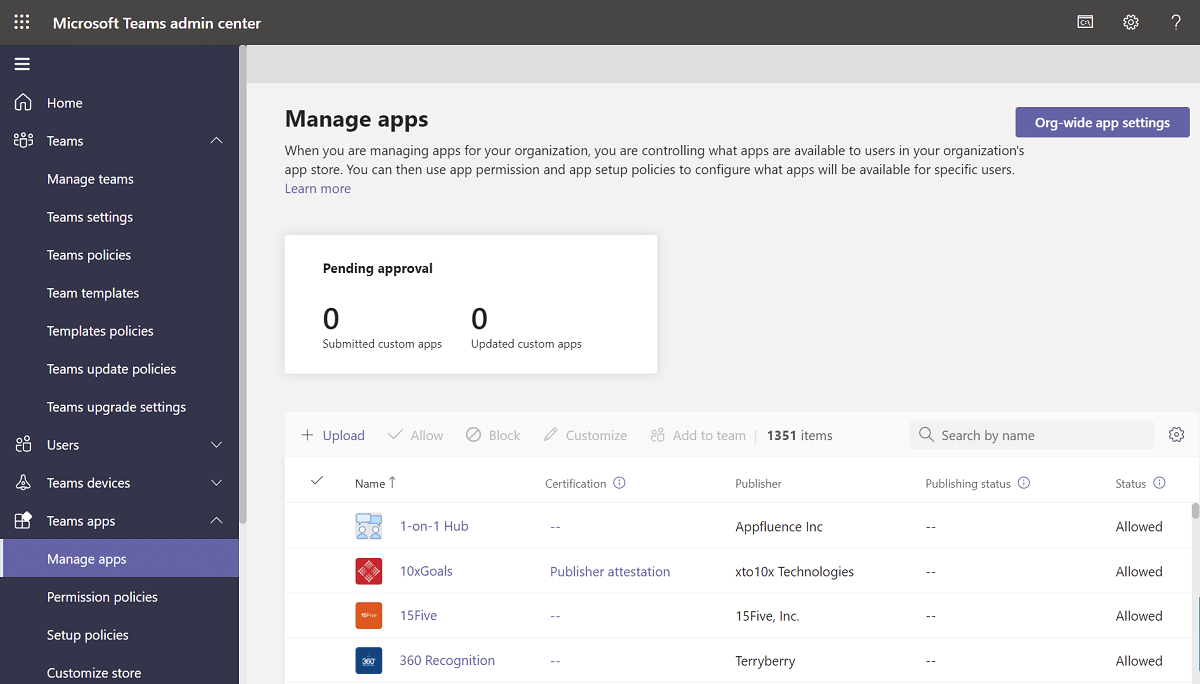
または、グローバル(組織全体)のデフォルトポリシーを変更およびカスタマイズすることもできます。 組織のTeamsユーザーが利用できるようにするアプリケーションを追加します。 次の変更を行うことができます。
- すべてのアプリの実行を許可します。
- 一部のアプリのみを許可し、他のすべてのアプリはブロックします。
- 特定のアプリはブロックされますが、他のすべてのアプリは許可されます。
- すべてのアプリを無効にします。
会社のロゴ、ロゴマーク、カスタム背景、テキストの色を選択して、アプリストアをパーソナライズすることもできます。 終了したら、変更を本番環境にリリースする前にプレビューできます。
ステップ4:外部アクセスとゲストアクセスを管理する
最後に、この記事を締めくくる前に、MicrosoftTeamsの外部アクセスとゲストアクセスについて説明します。 組織全体の設定オプションから、これらのオプションの両方を有効/無効にすることができます。 この違いについて聞いたことがない場合は、簡単に説明します。
- 外部アクセスにより、 MicrosoftTeamsおよびSkypeforBusinessユーザーは社外のユーザーと話すことができます。
- Teamsでは、ゲストアクセスにより、社外のユーザーがチームやチャネルに参加できます。 ゲストアクセスを有効にすると、訪問者が特定の機能を利用できるようにするかどうかを選択できます。
- 訪問者または外部ユーザーが利用できるさまざまな機能とエクスペリエンスを有効または無効にすることができます。
- 会社はデフォルトで任意の外部ドメインと通信できます。
- ドメインを禁止すると、他のすべてのドメインが許可されますが、ドメインを許可すると、他のすべてのドメインがブロックされます。
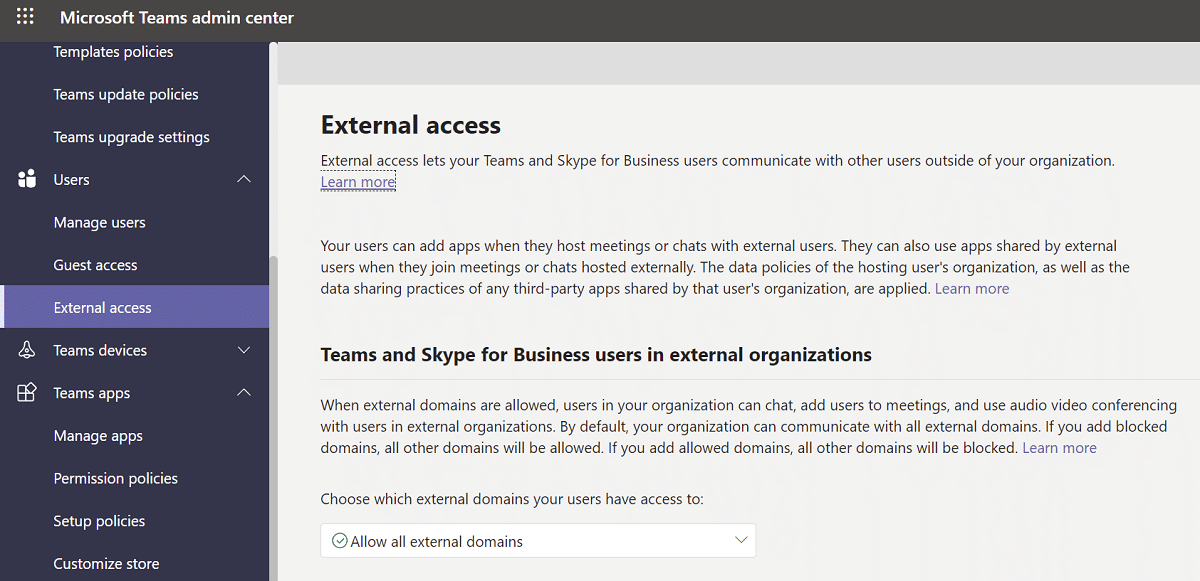
よくある質問(FAQ)
Q1。 Microsoft Team管理センターにアクセスするための手順は何ですか?
回答管理センターはhttps://admin.microsoft.comにあります。 これらの2つのツールキットで完全な管理者権限が必要な場合は、次のいずれかの役割を割り当てる必要があります。全世界の管理者とチームの管理者。
Q2。 管理センターにアクセスするにはどうすればよいですか?
回答admin.microsoft.comWebページで管理者アカウントにログインします。 左上隅のアプリランチャーアイコンから[管理]を選択します。 Microsoft 365管理者アクセス権を持つユーザーのみが、管理タイルを表示します。 タイルが表示されない場合は、組織の管理領域にアクセスする権限がありません。
Q3。 チーム設定に移動するにはどうすればよいですか?
回答上部のプロフィール画像をクリックして、Teamsソフトウェア設定を表示または変更します。 あなたは変更することができます:
- あなたのプロフィール画像、
- 状態、
- テーマ、
- アプリの設定、
- アラート、
- 言語、
- キーボードショートカットにアクセスするだけでなく。
アプリのダウンロードページへのリンクもあります。
おすすめされた:
- MicrosoftTeamsの秘密の絵文字の使用方法
- デルのキーボードバックライト設定を有効にする方法
- 時間データが利用できなかったためにコンピューターが再同期しなかった問題を修正
- Windows11でMicrosoftTeamsが自動的に開かないようにする方法
この情報がお役に立てば幸いです。また、TeamsまたはOffice365管理ページからMicrosoftTeams管理センターのログインにアクセスできたことを願っています。 下のスペースに、コメント、質問、または推奨事項を残してください。 次に検討してほしいトピックをお知らせください。
